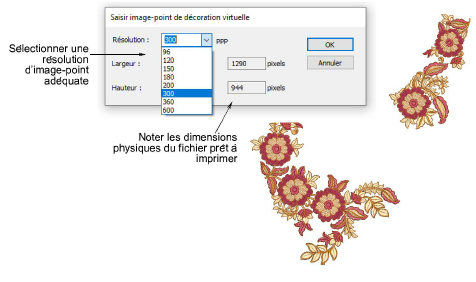Faire sortir de la broderie en décoration virtuelle
S’il ne vous faut que produire la portion broderie d’un dessin en décoration virtuelle, le processus est très simple.
Pour faire sortir de la décoration virtuelle en broderie...
1Ouvrez votre fichier dessin EMB.
2Éventuellement, activez TrueView™ pour visualiser le composant de broderie. L’image produite est toujours en TrueView™ même si le paramètre TrueView est désactivé. Les paramètres Options > Afficher dessin de broderie influeront sur l’apparence finale de la broderie virtuelle. Il vous faudra peut-être les ajuster.
3Éventuellement, basculez vers l’image du produit pour visualiser la décoration virtuelle qui en résulte sur le vêtement cible. Le cas échéant, ajustez les dimensions.
4Sélectionnez Fichier > Saisir image-point de décoration virtuelle.
5Sélectionnez une résolution appropriée - par exemple 300 DPI. Ce paramètre détermine le niveau de détail auquel l’image TrueView™ sera rendue.Vous pouvez passer outre aux paramètres prédéfinis en saisissant une résolution plus haute si nécessaire – par exemple, 1200 PPP. Les paramètres de largeur et de hauteur sont mis à jour automatiquement.
6Cliquez sur OK pour enregistrer un fichier PNG du dessin. Seule la portion broderie du dessin est sortie en fichier PNG. Ce fichier peut maintenant être imprimé sur vêtement ou autre support.
Note : Pour les besoins de la décoration virtuelle, des paillettes et du bling peuvent être inclus dans la sortie.
Sujets connexes...
3Afficher les composants de dessin de broderie
3Options d’affichage
3Arrière-plans de tissu et de produit